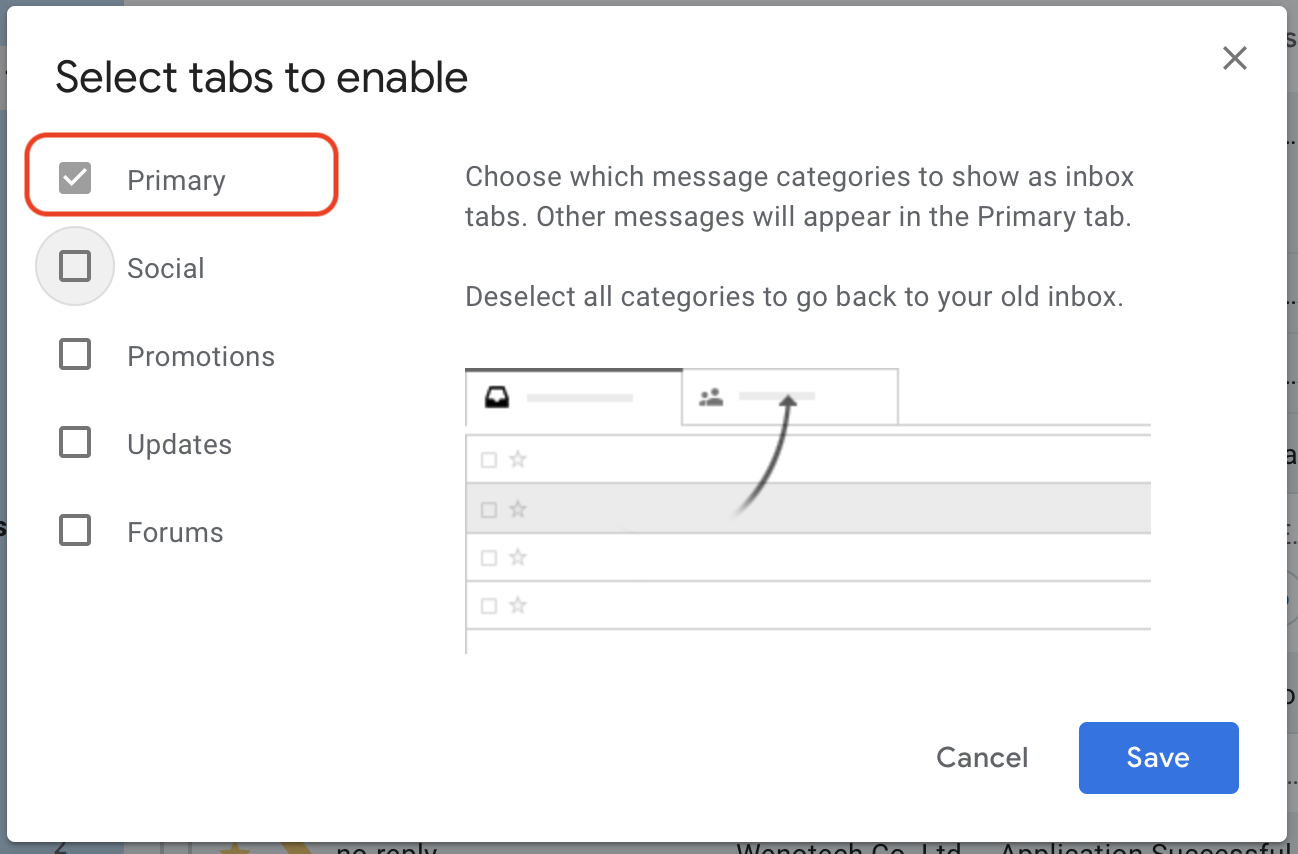
Gmailユーザー向け:大切なメールがプロモーションフォルダに入るのを防ぐには
3月 13, 2020
Gmailを利用されている求職者のみなさまへ
HirePlannerでは、求職者が、応募した求人に関しての進捗状況や報告などをタイムリーに受け取ることは、非常に大切なことと考えています。HirePlannerを利用している多くの企業は、求職者のみなさまとより効率的にコミュニケションを取り、面接などの次のステップへの連絡などを迅速に行うためにHirePlannerを活用しています。
企業の採用担当者が求職者へ連絡をする際、求職者とのコミュニケーションの履歴を保存することで、よりスムーズに採用プロセスが進むようHirePlannerを通して連絡をいたします。
Gmailにおいて、受信トレイの中を複数のタブ(メイン、プロモーション、ソーシャルなど)に自動的に振り分けられる機能が導入されて以来、一部のGmailを利用している求職者が採用担当者から送られてくる大切な連絡を見逃してしまう可能性があります。
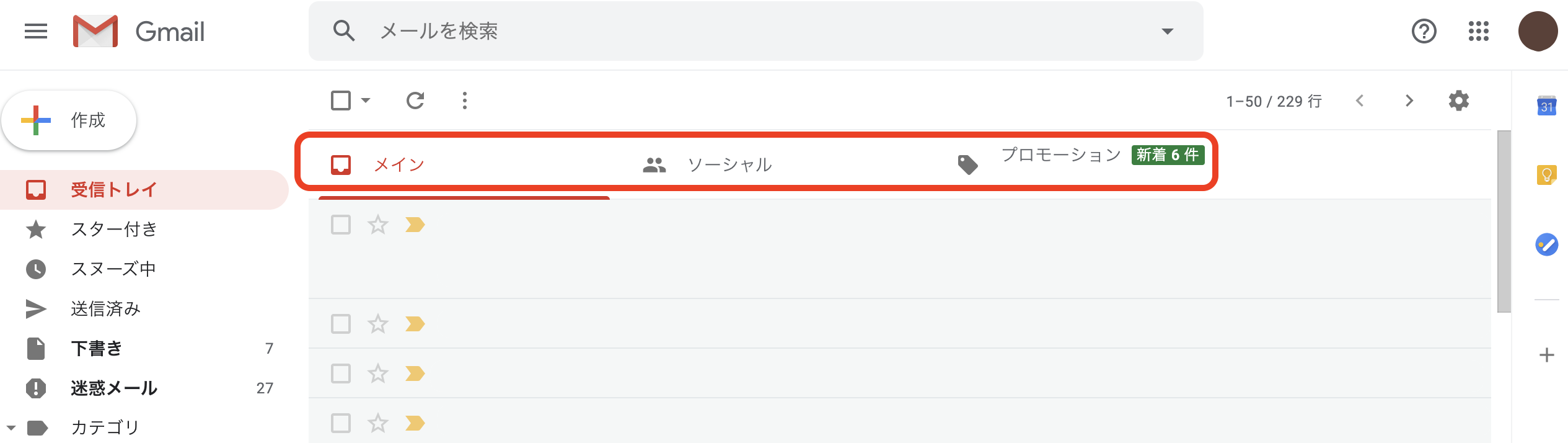
このことはそれほど頻繁に発生しているわけではないようですが、GmailのAI機能が自動的に振り分けてしまうことで、求職者のみなさまがこれらの大切な連絡を見逃してしまうことのないように、すべてのGmailユーザーには応募後、企業からのメールが届いていないかどうか、迷惑メールフォルダだけでなく、受信トレイのタブ(メイン、プロモーション、ソーシャルなど)を定期的に注意深くチェックしていただくようにお願いいたします。
求人への応募後、または最後のメッセージを送信後、しばらくしても採用担当者から連絡または返信がない場合は、以下のいずれかの作業を必ず行ってください。:
-
1) “迷惑メール” フォルダの確認
“迷惑メール”フォルダの中で、採用担当者からのメールを発見した場合には、 まずはメールを開き、「迷惑メールでないことを報告」をクリックしてください。次回からは迷惑メールフォルダではなく受信トレイに受信します。
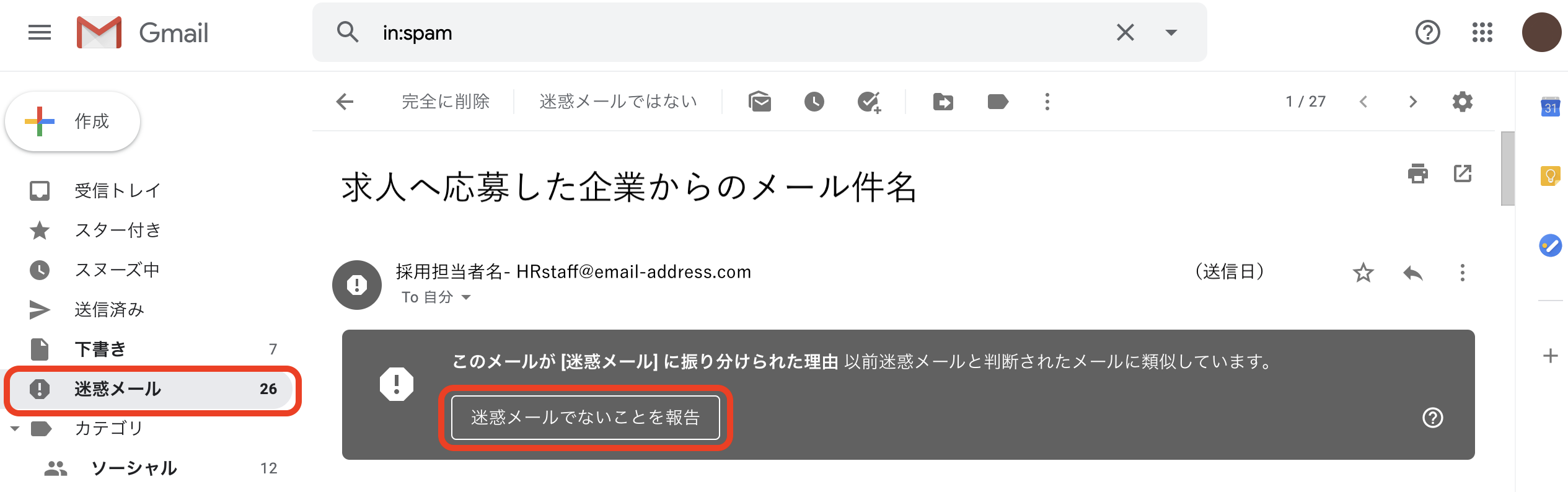
2) 「プロモーション」タブまたは 「ソーシャル」タブをチェック
Gmailでは、広告メールの配信率と開封率を向上させ、迷惑メールへの報告を減らすために、受信トレイに複数のタブ(メイン、プロモーション、ソーシャルなど)が導入されています。これらのタブは基本的に受信トレイの追加タブとして機能するように設計されており、Google Gmailは絶えず更新され、次のようなあらゆる種類のデータを考慮したアルゴリズムに基づいてこれらのタブにメールを自動的に振り分けています。
– 送信者の情報
– メールの内容
– 受信者との関係、などなど…
この機能は非常に便利な機能ではありますが、その一方でマイナス面として、Gmailが自動的にメールを振り分けてしまうため、時には正確に振り分けられず、大切なメールが「メイン」ではなく「プロモーション」または「ソーシャル」などへ自動的に入ってしまい、見逃してしまうことがあることです。
このため、求人に応募した企業の採用担当者からの連絡や返信を期待している場合には、これら「プロモーション」や「ソーシャル」などのタブも定期的に確認することが重要となります。
もし「プロモーション」タブや「ソーシャル」タブの中に、採用担当者からのメールを確認した場合は、以下の作業を行い次回からは「メイン」タブに振り分けられ、見逃すことがないように設定してください。
-
– ドラッグ & ドロップ(「メイン」タブへ移動)
「プロモーション」タブなどの中にあるメッセージのタイトルをドラッグし、「メインここにドラッグ」部分へドロップします。その後表示される「スレッドをメインに移動しました。今後××××××@××××××.comからのメールにこのように対応しますか?」の質問に「はい」とクリックしてください。
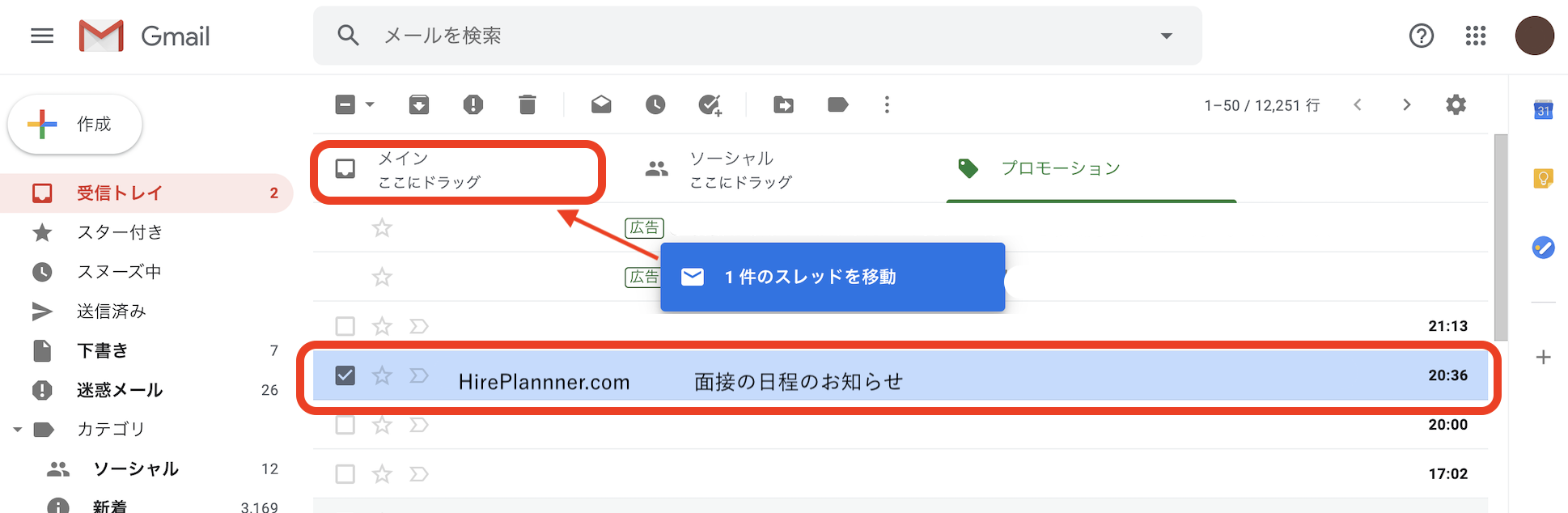

– フィルタの作成 (ルール作成)
a) 「プロモーション」タブなどの中のメールを開きます。
b) 右上にある縦3つのドット「その他」部分をクリックします。ドロップダウンが表示されます。
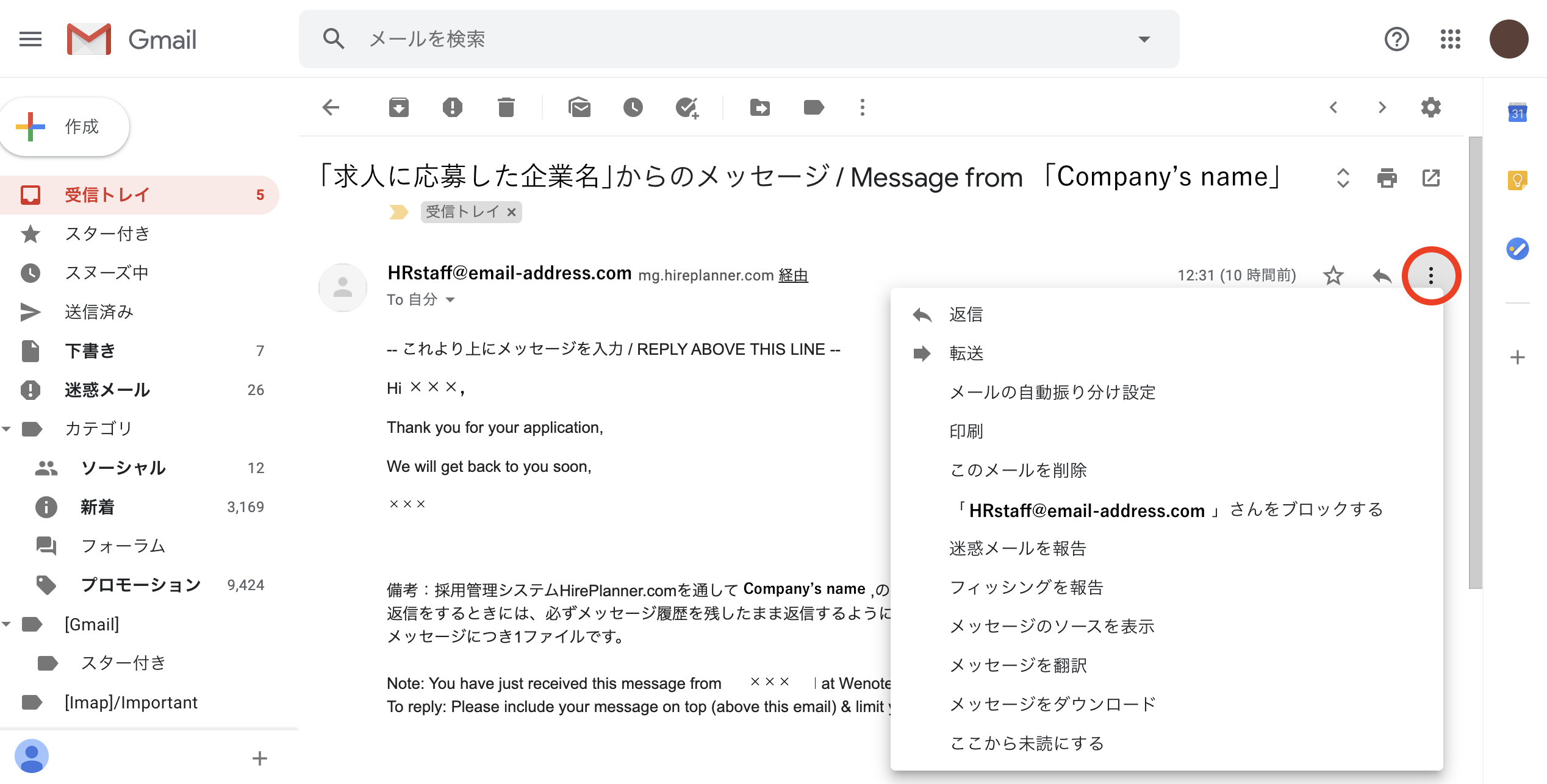
- c)「メールの自動振り分け設定」をクリックします。
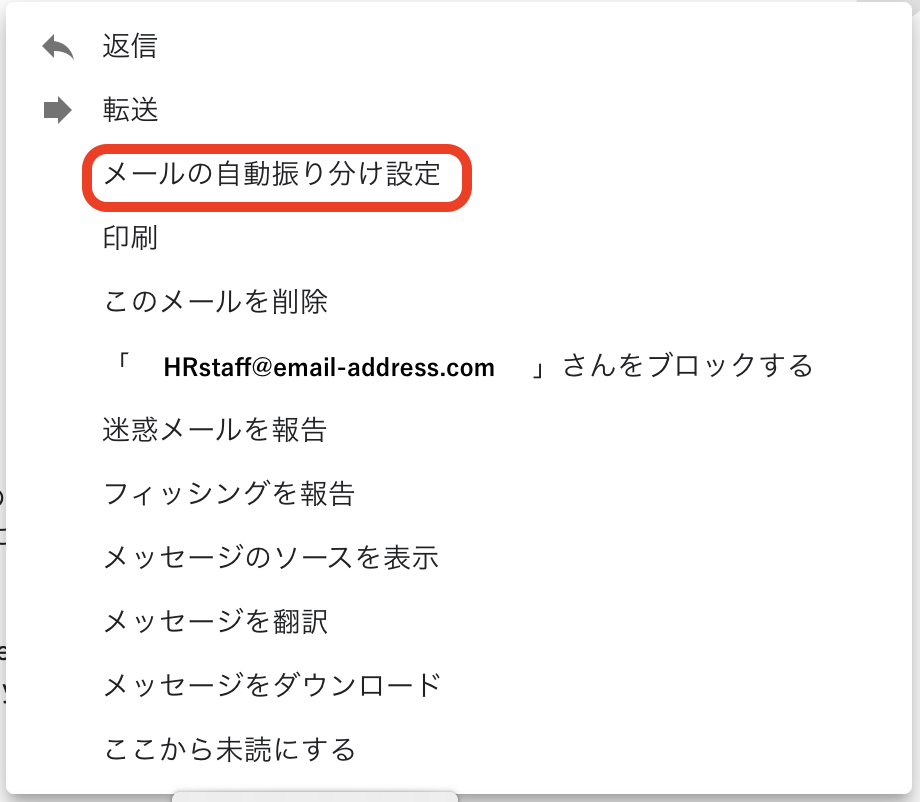
d) 「迷惑メールにしない」部分を選択し、さらに「適用するカテゴリ」の「メイン」を選択してから、フィルタを作成します。

3) 送信者アドレスを連絡先へ登録する
メールを開き、送信者の部分にカーソルを持っていきます。
「連絡先に追加」をクリックします。
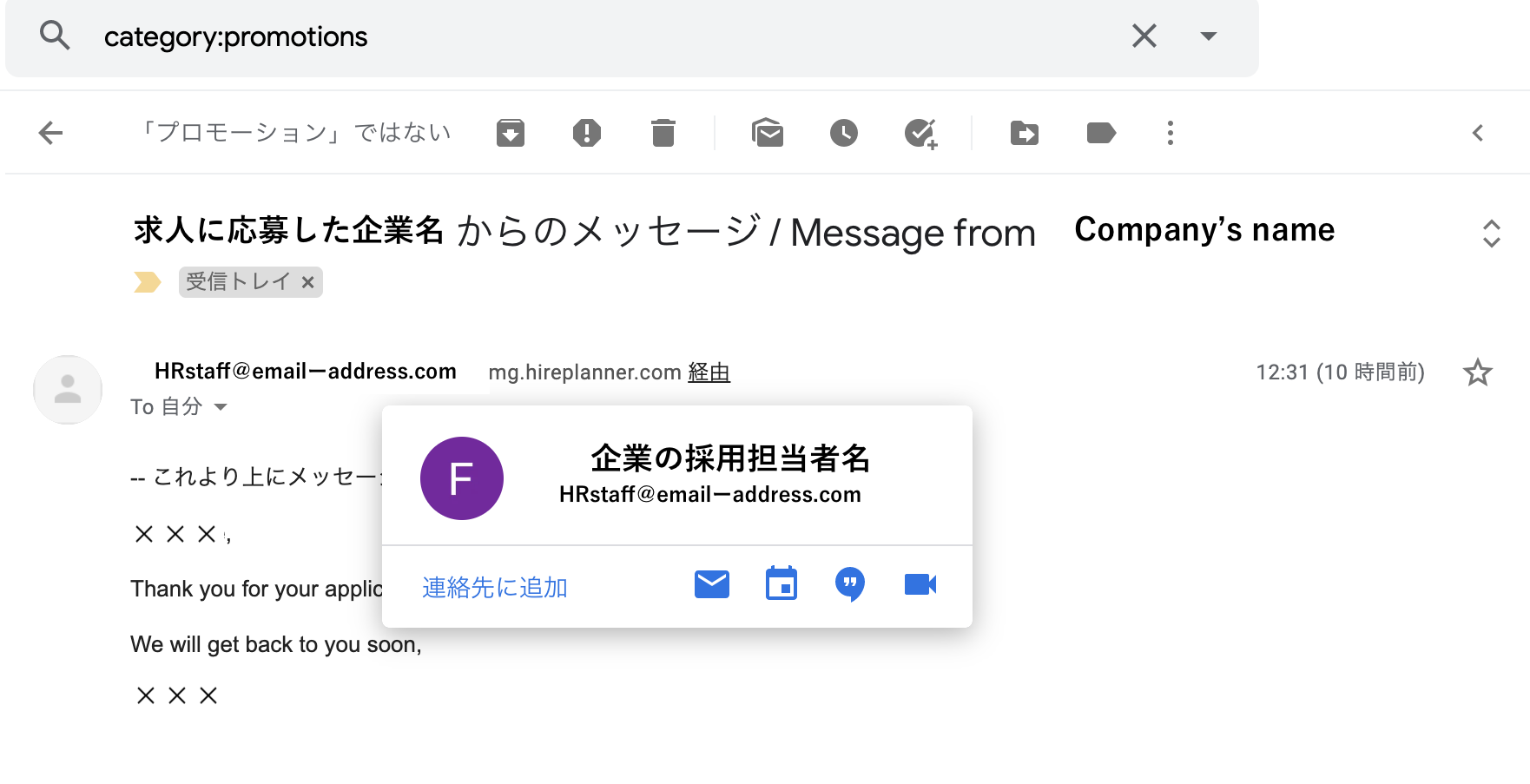
4 ) 「プロモーション」タブや「ソーシャル」タブを無効にする
最後に、Gmailでメールを自動振り分けをしたくない場合は、タブを無効にして、すべてのメールが1か所にのみ配信される従来の受信トレイに変更できます。
a) 受信トレイを開き、右上にある「設定」部分を開きます。ドロップダウンの中から「受信トレイを設定」をクリックします。
b) 「メイン」以外のチェックをすべて外し、「保存」ボタンをクリックします。


